Didelis Google paieškos sistemos populiarumas yra dėl jos siūlomo rezultatų greičio ir tikslumo. Tai reiškė, kad daugelį metų taip pat naudojomės jos skyriumi ieškodami vaizdų, kur pakakdavo vieno spustelėjimo, kad galėtume pasiekti failą ir jį atsisiųsti. Tačiau taip jau nebebuvo. daugeliui iš mūsų kyla abejonių, kaip atsisiųsti nuotraukas iš „Google“. nuo tada. Geros naujienos yra tai, kad čia mes pakomentuosime viską, ko jums reikia.
Jei atrodo, kad po „The Big G“ matavimo jums pritrūko galimybių neleisti prieiti prie vaizdų iš paieškos sistemos, parodysime, kad dar ne viskas prarasta.
Mes mokome, kaip atsisiųsti nuotraukas iš Google
rankiniu būdu
Jei ieškote, kaip atsisiųsti nuotraukas iš Google, turėtumėte žinoti, kad vis tiek galite tai padaryti nieko neįdiegę. Taip yra todėl, kad įmonė neleido pasiekti failo iš savo naršyklės, tačiau vis tiek galime jį gauti, jei eisime tiesiai į svetainę, kurioje jis yra.
Šia prasme atidarykite „Google“ vaizdus, įveskite terminą arba pagrindinę frazę, pagal kurią norite ieškoti atitinkamos nuotraukos, tada spustelėkite rezultatų miniatiūrą.

Dešinėje pusėje bus rodomas skydelis su šaltinio svetainės adresu. Spustelėkite paveikslėlį šioje skiltyje ir atsidarys naujas skirtukas su puslapiu, kuriame jis yra.
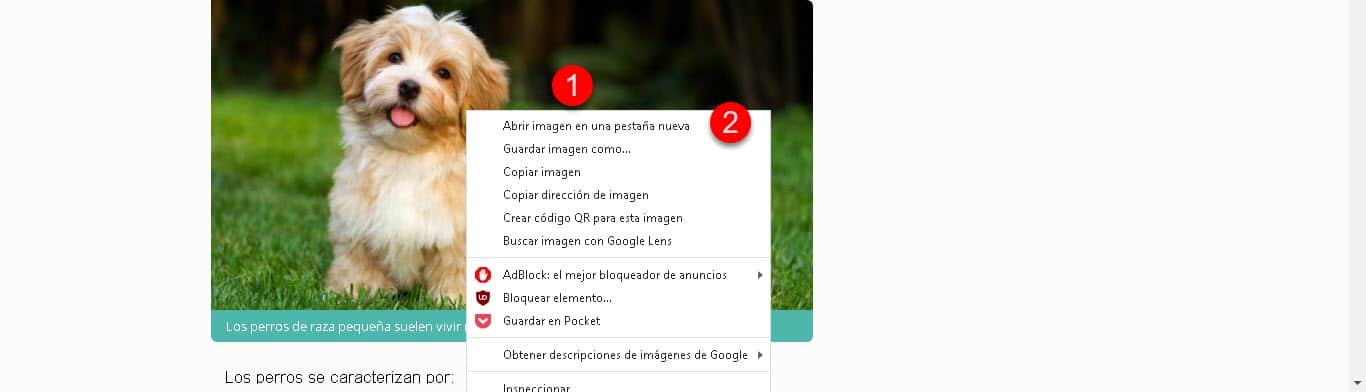
Iš ten tiesiog dešiniuoju pelės mygtuku spustelėkite nuotrauką, kad pasirinktumėte parinktį „Atidaryti vaizdą naujame skirtuke“ ir išsaugokite ją iš ten.

Vaizdų atsisiuntėjas
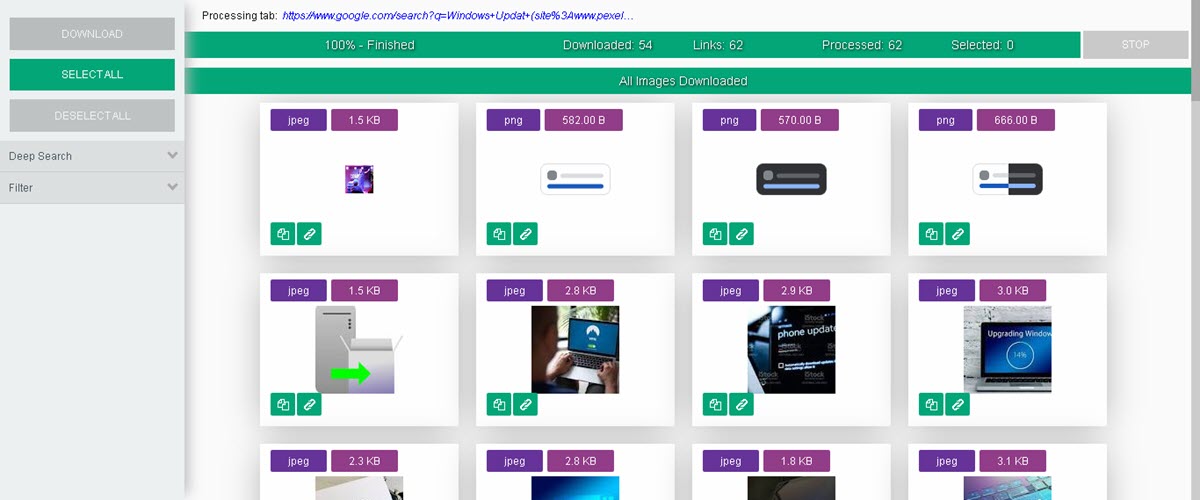
Antroji alternatyva, kurią rekomenduojame atsisiųsti nuotraukas iš „Google“, yra „Chrome“ plėtinys, vadinamas Vaizdų atsisiuntėjas. Šio papildinio užduotis yra užfiksuoti visus vaizdų failus, kurie pateikiami bet kurioje svetainėje, ir padaryti juos prieinamus atsisiųsti.. Tai puiki galimybė, nes ji neapsiriboja Google paieškos sistema, bet veikia visuose puslapiuose, kuriuose yra viena ar kelios nuotraukos.
Kaip jį naudoti norint atsisiųsti „Google“ nuotraukas? Tai tikrai paprasta, pirmiausia atidarykite „Google“ vaizdus ir įveskite ieškomą terminą. Kai bus pateikti rezultatai, spustelėkite plėtinio piktogramą ir atsidarys naujas skirtukas, kuriame bus rodomi visi užfiksuoti failai.
Čia spustelėkite vaizdą, kurį norite gauti, tada spustelėkite mygtuką „Atsisiųsti“. Taip atsisiųsite ZIP failą ir tereikia jį išpakuoti, kad išsaugotumėte nuotrauką.
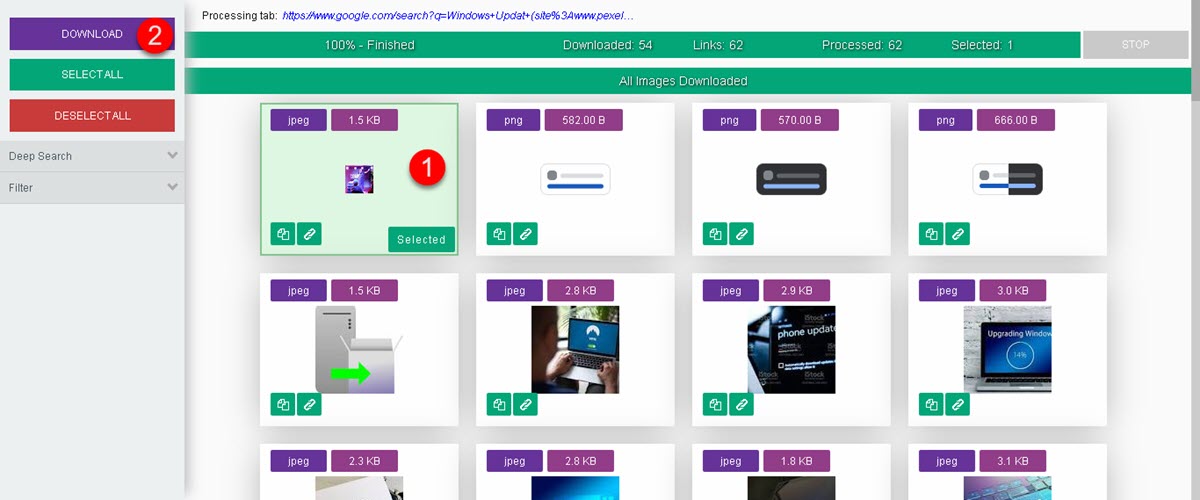
„Image Downloader“ turi paketinio atsisiuntimo funkciją, kuri leis vienu paspaudimu gauti kelis vaizdus. Tačiau nemokamoje versijoje šią parinktį galėsite naudoti ribotą skaičių kartų.
ImgDownloader
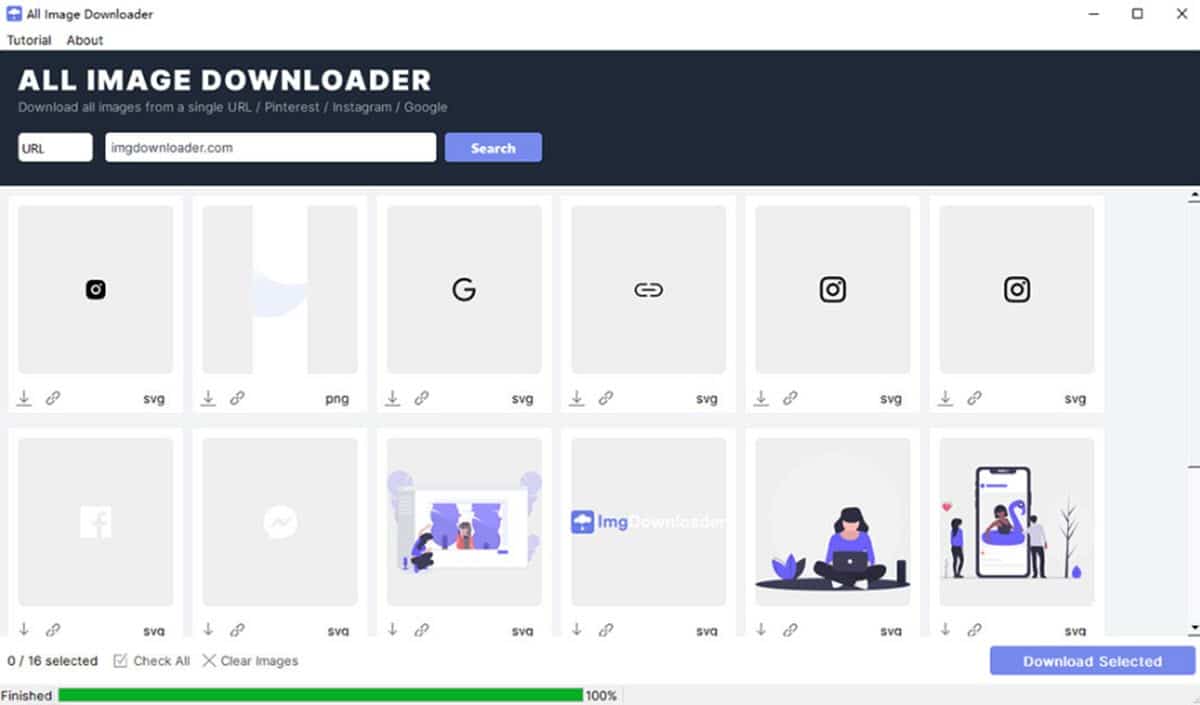
ImgDownloader yra programinė įranga, specialiai skirta nuotraukų atsisiuntimui iš bet kurios žiniatinklio svetainės. Šia prasme turėsite galimybę gauti vaizdus, kurie rodomi „Google“ paieškos rezultatuose. Šią paslaugą galima naudoti kaip „Android“, „Windows“ ir „Mac“ skirtą programėlę, todėl apima beveik visas platformas.
Jo naudojimo būdas yra labai paprastas ir pagrįstas įklijavimu programoje, nuoroda, kurioje yra vaizdai, kuriuos norite atsisiųsti. Iš karto „ImgDownloader“ užfiksuos failus ir pateiks juos savo sąsajoje, kad galėtumėte pasirinkti tuos, kurių jums reikia, arba paleisti paketinį atsisiuntimą. Šia prasme jums tereikia atlikti „Google“ paiešką, nukopijuoti nuorodą ir perkelti ją į programą, kad gautumėte nuotraukas.
Pastebėtina, kad įrankis taip pat palaiko šį procesą su Instagram vaizdais, kad galėtumėte lengvai atsisiųsti bet kurią šiame socialiniame tinkle paskelbtą nuotrauką.
Peržiūrėti Nuotrauka
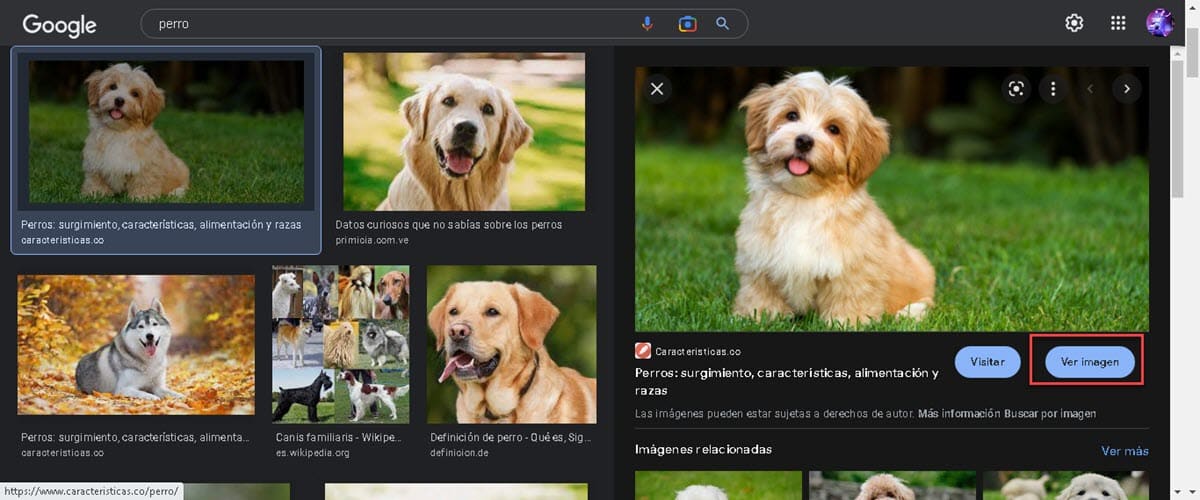
Peržiūrėti Nuotrauka yra „Chrome“ plėtinys, kurio funkcija yra grąžinti mums seną „Google“ vaizdų patirtį, pridedant mygtuką „Žiūrėti vaizdą“. Tai puiki alternatyva, nes sumažina nuotraukų atsisiuntimo iš Google procesą iki kelių paspaudimų..
Šia prasme, įdiegus plėtinį naršyklėje, tereikia „Google“ ieškoti norimo vaizdo. Kai spustelėsite norimą, šoniniame skydelyje bus rodomas papildomas mygtukas, nukreiptas į vaizdą. Tai atidarys jį naujame skirtuke ir turėsite tik dešiniuoju pelės mygtuku spustelėti, kad išsaugotumėte jį kaip įprasta.
Šis papildinys yra puikus, nes jis suteikia mums tą pačią patirtį, kurią atėmė „Google“, neleisdama mums tiesiogiai atidaryti failų.
Vaizdas Kiborgas
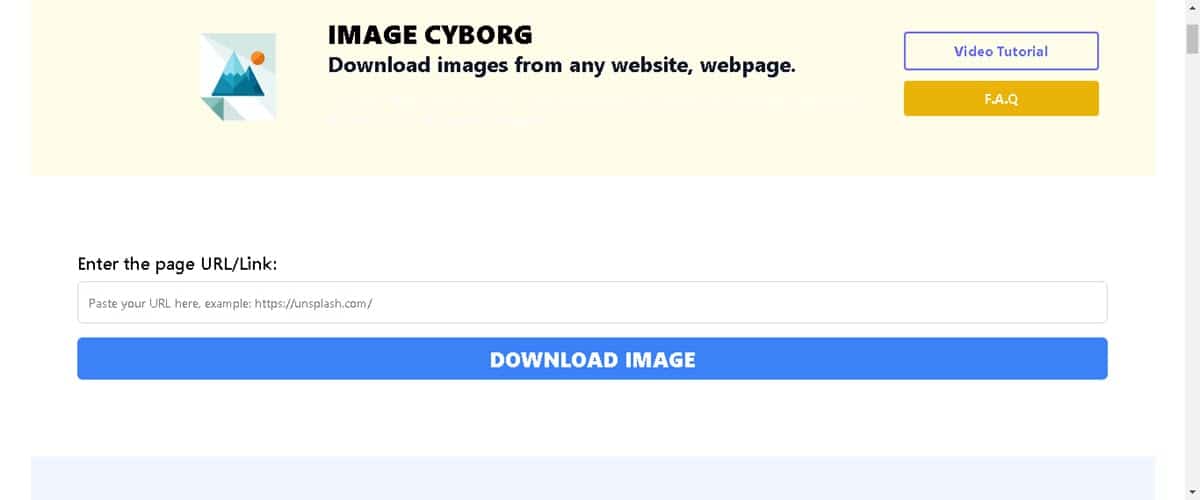
Vaizdas Kiborgas yra internetinė paslauga, kuri leis jums atsisiųsti vaizdus iš bet kurios svetainės, tiesiog įvedus jos nuorodą. Interneto veikimo privalumas yra tas, kad juo galite ramiai naudotis tiek iš kompiuterio, tiek išmaniajame telefone. Galbūt vienintelis jo trūkumas yra tas, kad norėdami juo naudotis turėsite iš anksto susikurti paskyrą su savo el.
Norėdami gauti failus, procesas yra toks pat paprastas, kaip atlikti „Google“ vaizdų paiešką ir įklijuoti nuorodą į „Image Cyborg“ adreso juostą. Po kelių sekundžių įrankis užfiksuos visas nuotraukas ir galėsite jas greitai parsisiųsti į kompiuterį ar išmanųjį telefoną.